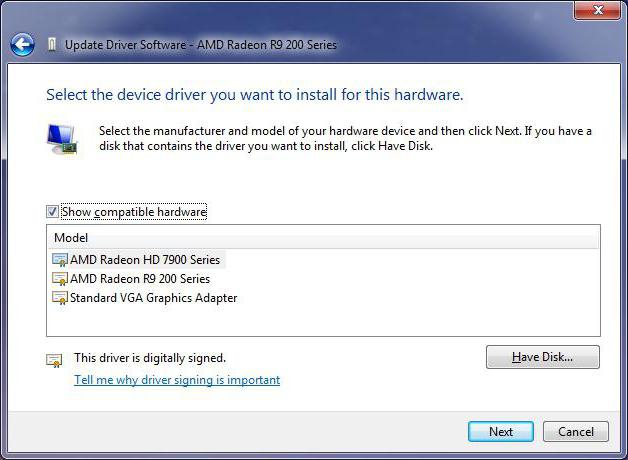Miten Nvidia-näytönohjaimen asetukset määritetään? Nvidia-näytönohjainten määrittäminen?
Näytönohjaimen suorituskyky voi ollalisätä laitteiden muutosta, mutta myös ohjelmistoa. Ensimmäisessä tapauksessa se koskee ylikellotusta, mutta se voi loppua huonosti itse kortille. Siksi Nvidia-näytönohjaimen asennuksen ohjelmisto on paras vaihtoehto. Sallii "kivuton" sirun parantamaan suorituskykyään. Mutta ennen kuin määrität Nvidia-näytönohjaimen, sinun on tiedettävä tarkasti sen malli.

Graafisen mallin määrittäminen
Voit määrittää järjestelmässä käytettävän videokortin mallin eri tavoin. Yksinkertaisin niistä:
- Napsauta työpöydällä hiiren oikealla painikkeella, valitse alin kohta "Näytön tarkkuus".
- Napsauta "Lisäasetukset".
- Tuloksena oleva ikkuna näyttää tietoja videokortista. Sovitin-välilehdessä näkyy mallin nimi.
Lisäksi ohjelma määrittää mallin tarkastiAIDA64. Se on jaettu Internetiin, mutta siinä on myös ilmainen versio, jossa on leikattu toiminto. Olemme ilmainen versio on varsin sopiva. Lataa se viralliselta verkkosivustolta ja asenna se. Suorita, ja "Graphics Processor" -välilehdellä on korttisi malli.

Oikean ohjaimen asennus
Ennen Nvidia-näytönohjaimen asettamista,sinun on asennettava asianmukainen ohjain. Opimme grafiikkamme mallin, joten nyt voimme ladata kuljettajan sille. Lataa se viralliselta sivustolta. Jos valitset "Tuki" -osion, sinun on napsautettava "Ohjaimet". Siellä sinun on määritettävä "Tuotetyyppi" (meidän tapauksessa GeForce), käyttöjärjestelmä sekä sarja ja perhe. Kaikki tämä tiedämme videokortin nimestä, joka on juuri määritetty.
Lataa ohjain ja asenna se - tähänmikään ei ole monimutkaista. Vähintään, jos vääriä tai vanhentuneita ajureita oli aikaisemmin asennettu, uusi ohjelmisto voi jo parantaa grafiikkasi suorituskykyä.
Nvidia-näytönohjainten määrittäminen?
Kun uusi ohjain asennetaan automaattisestiasennusohjelma on asennettu. Siellä voimme muuttaa parametreja, valita videokortin tilan peleissä tai katsella videoita jne. Ja jos et tiedä, miten Nvidia-näytönohjain määritetään oikein, ohjelma auttaa varmasti.

Yleensä Nvidian ohjauskeskus avautuutyöpöydälle. Napsauta hiiren kakkospainikkeella työpöytää ja valitse "Nvidia Control Panel". Siellä meidän on valittava "Hallitse 3D-parametreja". Tässä osassa on Nvidia-näytönohjaimen tärkeimmät asetukset, kuten tekstuurisuodatus, puskurointi, synkronointi ja niin edelleen.
Anisotrooppinen optimointi
Ensimmäinen parametri on nimeltään "Anisotropic"optimointi ", ja kun se aktivoidaan, 3D-objektien selkeys kasvaa, sitä suurempi suodatusarvo, sitä suurempi objektien selkeys 3D-sovelluksessa, mutta tämä vaatii hieman enemmän grafiikkaresursseja. se ei ole käytössä näyttösovittimen asetuksissa, ja se jätetään huomiotta peleissä.
On syytä huomata, että tekstuurien suodatus vaikuttaa kuitenkin suorituskykyyn, mutta on pieni. Muut parametrit vaikuttavat vahvempiin.
Suodatus ja optimointi
Trilineaarinen optimointi - tämä vaihtoehto on tarpeenasetukseksi "Ei käytössä". Sammuttaminen sallii kuljettajan pienentää kolmiulotteisen suodatuksen laatua ja sillä on hyvä vaikutus suorituskyvyn parantamiseen. Tämä suodatus on edistyneempi versio bilinearista. Mutta tämän vaihtoehdon poistaminen vaikuttaa pelin visuaaliseen osaan tai muuhun 3D-sovellukseen.

Huomioi myös vaihtoehto "Anisotropic". Suodatus "Se on asetus :. 2x, 4x, 8x, 16x suurempi arvo, sitä enemmän luonnollista näyttää kuvioita peli, mutta kuten olemme jo ymmärtäneet suurempi arvo merkitsee resurssi- aikatauluja ..
Kolmoispuskurointi on yksi versiostakaksinkertainen puskurointi. Tekniikka välttää tai ainakin vähentää graafisten artefaktien määrää. On syytä asettaa tämä parametri "Pois" -toimintoon, jotta se nostaisi hieman suorituskykyä.
"Tekstisuodatus" -asetuksessa on saatavana "Laatu" ja "Suorituskyky" -valintavaihtoehdot. Valitse "Suorituskyky" - tämä vähentää tekstuurisuodatuksen laatua, mutta lisää käsittelynopeutta.

Nämä ovat perusasetukset, joiden avulla voit saavuttaa videokortin käsittelynopeuden. Myös toissijaisia:
- Pystysuuntainen synkronointi - valitse "Adaptive".
- PhysX - CPU.
- Virranhallinta - valitse moodi maksimaaliseen suorituskykyyn.
- Tasoitus - pois.
- Streaming-optimointi - käytössä.
Suorituksen säätämisen jälkeenNvidia on onnistunut, kaikki muutokset on säilytettävä. Heti huomaamme, että eri näytekorttien malleissa näitä asetuksia voidaan kutsua tai näyttää hieman erilaiselta, ja myös näytteenottovalintojen määrä voi olla enemmän tai vähemmän. Ajatus kokonaisuudessaan on kuitenkin poistaa edellä mainitut tekniikat.
johtopäätös
Kyllä, kuvan laatu peleissä laskee dramaattisesti, muttajotain on uhrattava. Käyttäjät, jotka osaavat asentaa Nvidia GeForce -grafiikkakortin, eivät koskaan katkaise kaikkia vaihtoehtoja kerralla. Et myöskään poista välittömästi kaikkia edellä mainittuja parametreja. Testaa ne kerrallaan ja näe, kuinka paljon FPS kasvaa peliin, olivatko "friezes" ja "brakes" katoavat. Jos kahden tai kolmen parametrin käytöstä poistamisen jälkeen voit saavuttaa pelin normaalin toiminnan ilman jäädyttämistä, poista muut parametrit käytöstä kaavion vahingoksi.
Nyt tiedät, kuinka oikein määrität Nvidia-näytönohjain, ja voit tehdä sen itse.